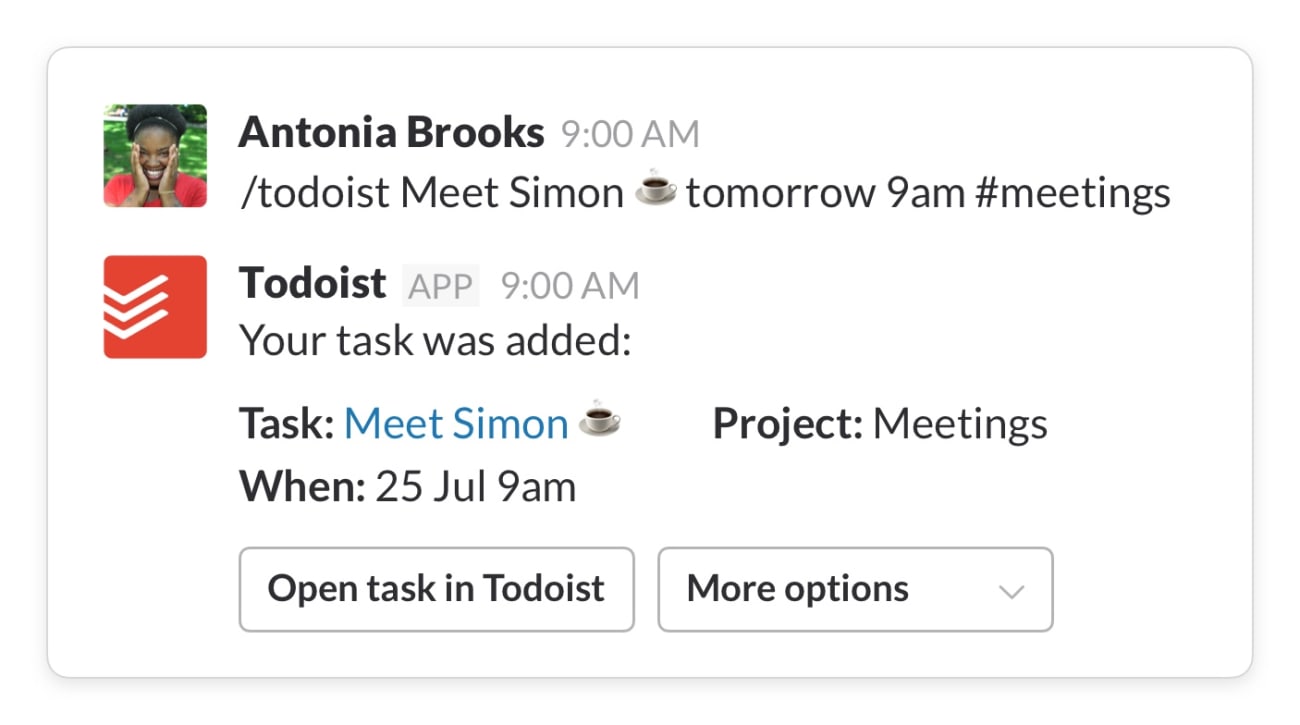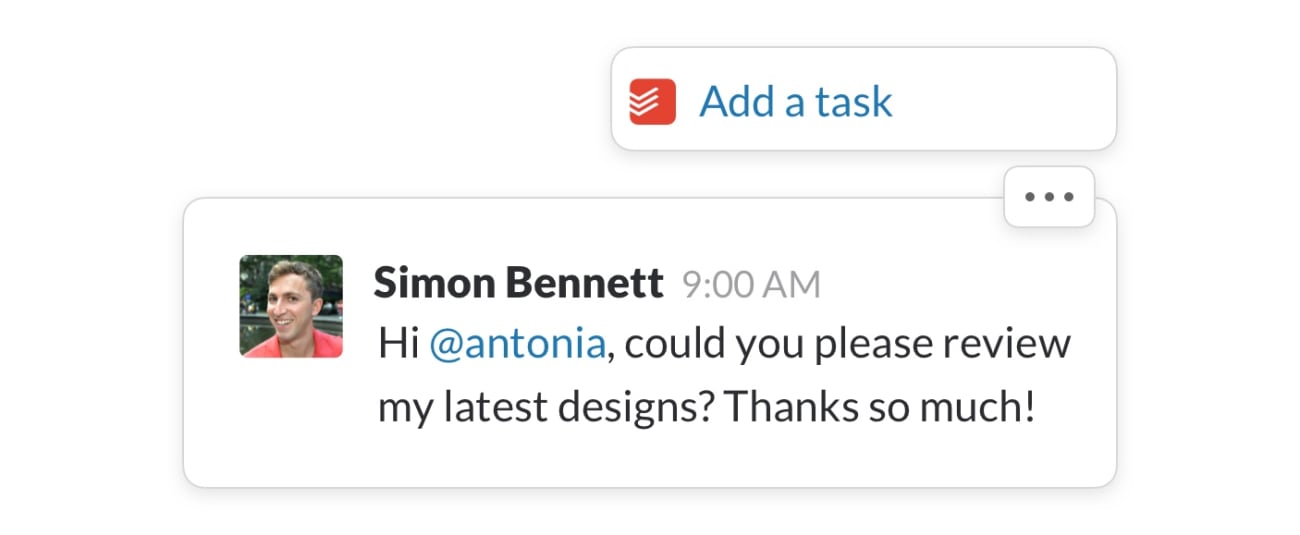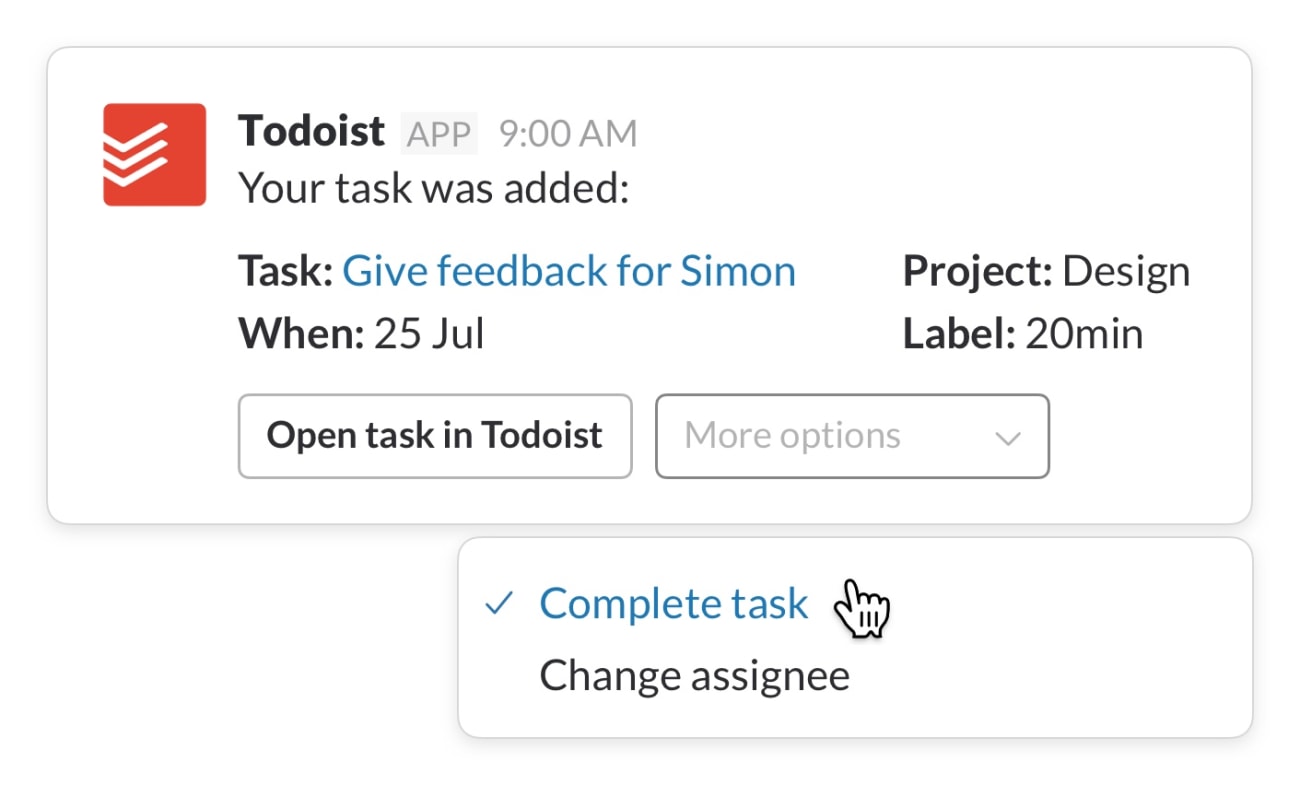Slack je cloudový nástroj pro týmovou spolupráci. Poskytuje chatovací místnosti (kanály) uspořádané podle témat, využívat můžete také soukromé skupiny a přímé zasílání zpráv. Veškerý obsah na Slacku můžete vyhledávat, včetně konverzací, odkazů, souborů a osob. Díky této integraci můžete vytvářet, přiřazovat a plnit úkoly z kanálu nebo soukromé zprávy na Slacku.
Nastavení integrace
- Zavítejte na https://todoist.com/slack/begin.
- Klikněte na název svého týmu.
- Klikněte na tlačítko Authorize (Autorizovat) a přihlaste se ke svému účtu Todoist (pokud ještě nejste přihlášeni).
Práce s integrací
Tuto integraci lze použít různými způsoby:
Vytváření nových úkolů
Pokud chcete ze Slacku vytvořit nový úkol v Todoist, zadejte /todoist a za ním název úkolu. Můžete uvést datum a čas dokončení, štítky a název projektu. Úkol se pak automaticky synchronizuje s aplikací Todoist.
Poznámka
Pokud název projektu obsahuje mezery, dbejte při použití příkazu /todoist na jejich zachování s předchozím escape znakem \. Pokud například chcete přidat úkol do projektu „Marketingová porada“ v aplikaci Todoist, zadejte „#Marketingová\ porada“.
Přidávání zpráv ze Slacku jako úkolů
Z libovolné zprávy ze Slacku můžete udělat úkol v Todoist jednoduchým kliknutím (nebo na mobilním zařízení klepnutím) na ikonu tří teček a výběrem možnosti Add a task (Přidat úkol). Ve vyskakovacím okně můžete upravit název úkolu, ke kterému projektu má být přidán, můžete mu přidat prioritu nebo mu určit datum dokončení.
Rychlý tip
Výběrem možnosti Add to Inbox as a task (Přidat do složky Schránka jako úkol) přidáte zprávu jako úkol do složky Schránka v Todoist. Úkol se bude jmenovat stejně jako zpráva ze Slacku a nebude mít přiřazenu žádnou prioritu.
Dokončování úkolů
Libovolný úkol vytvořený pomocí příkazu /todoist můžete ve Slacku dokončit tak, že přejdete na úkol v kanálu nebo přímé zprávě na Slacku, kliknete na rozevírací nabídku More options (Další možnosti) a vyberete možnost Complete Task (Dokončit úkol).
Přiřazování úkolů
Libovolný úkol vytvořený pomocí příkazu /todoist můžete ve Slacku přiřadit tak, že přejdete na úkol v kanálu nebo přímé zprávě na Slacku, kliknete na rozevírací nabídku More options (Další možnosti) a vyberete možnost Change assignee (Změnit přiřazenou osobu). Ve vyskakovacím okně klikněte na rozevírací nabídku Choose an option (Vyberte možnost), vyberte přiřazenou osobu a klikněte na možnost Change (Změnit).
Časté dotazy
- Otevřete nastavení integrací v Todoist na adrese https://todoist.com/app/settings/integrations.
- V seznamu integrací najděte Slack.
- Klikněte na ikonu X.
Poznámka
Tímto postupem odstraníte aplikaci pro všechny uživatele v pracovním prostoru.
- V prohlížeči zadejte adresu https://app.slack.com/apps-manage.
- Vyberte pracovní prostor.
- V seznamu nainstalovaných aplikací vyberte možnost Todoist.
- Ve výpisu aplikace Todoist otevřete záložku Configuration (Konfigurace).
- Vyberte možnost Remove app (Odebrat aplikaci).
- Opětovným výběrem možnosti Remove app (Odebrat aplikaci) potvrďte, že si integraci opravdu přejete odebrat.
Zkontrolujte, že je tento úkol umístěn v projektu, který s dotyčným opravdu sdílíte. Pokud se úkol nachází ve vaší složce Schránka nebo v soukromém projektu, úkol nikomu dalšímu přiřadit nepůjde.
Ne, integraci momentálně můžete přidat pouze do jednoho pracovního prostoru.
Ne, tato integrace se připojuje pouze k jednotlivým účtům Todoist.
Znamená to také, že pokud váš tým chce používat Slack s aplikací Todoist na vlastní pěst, musí si mezi Slackem a účty Todoist nastavit vlastní integraci.
Ne, jedná se o dočasnou zprávu, kterou vidíte jenom vy.
Rychlý tip
Hledáte klidnější, organizovanější a produktivnější způsob spolupráce? Vyzkoušejte Twist.